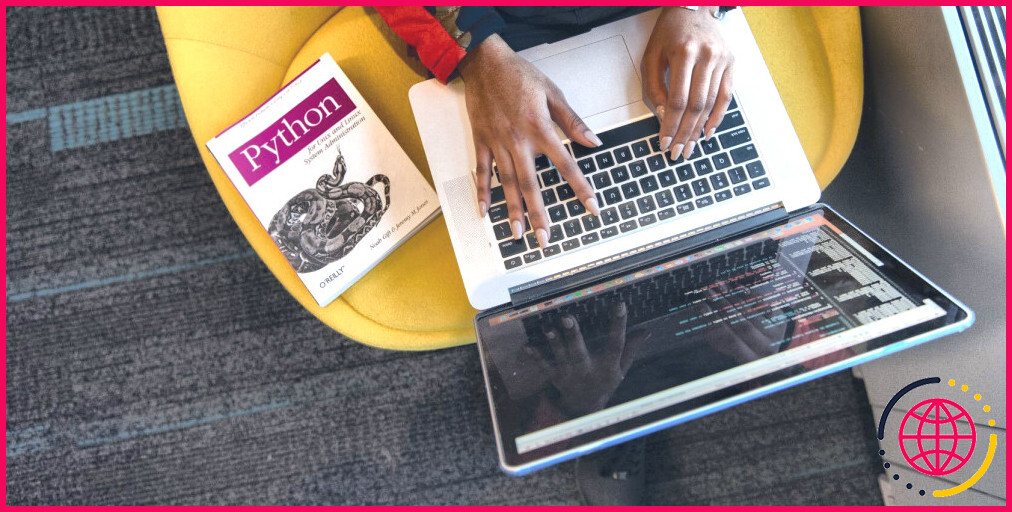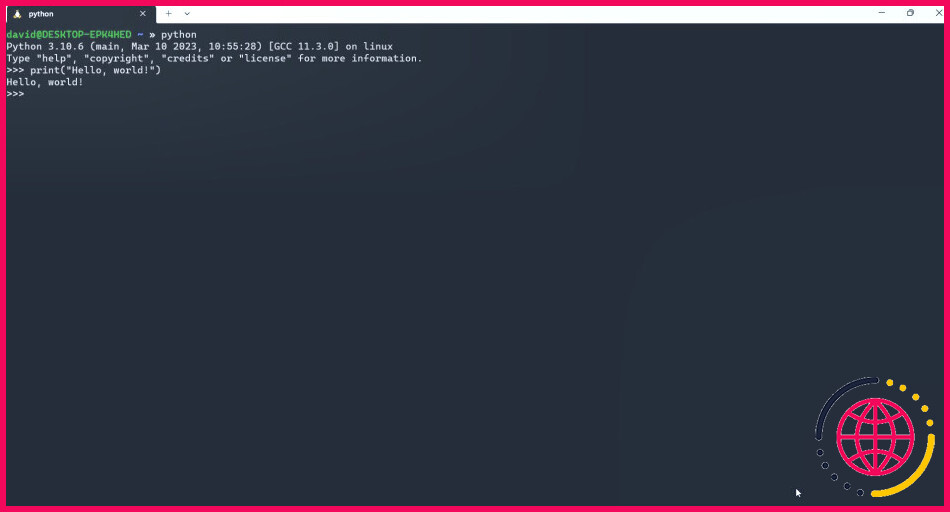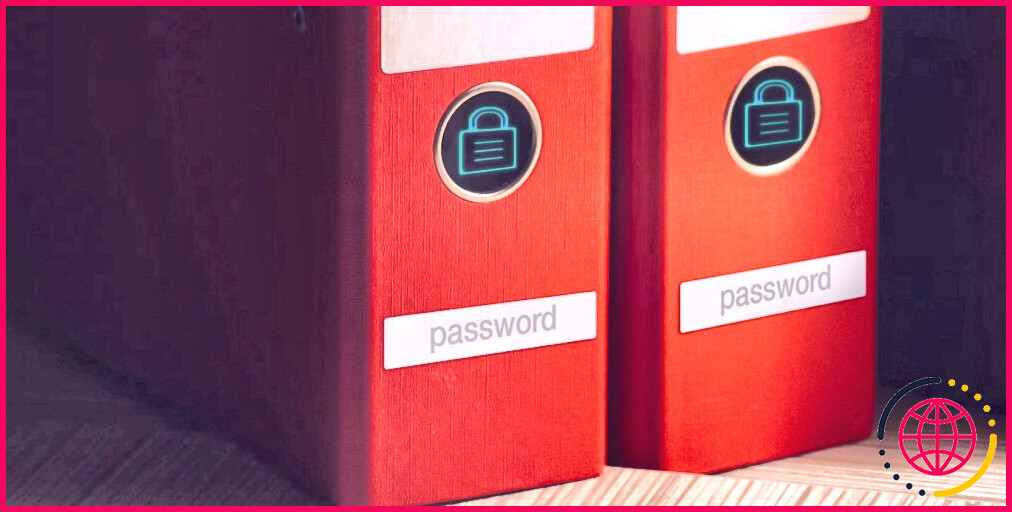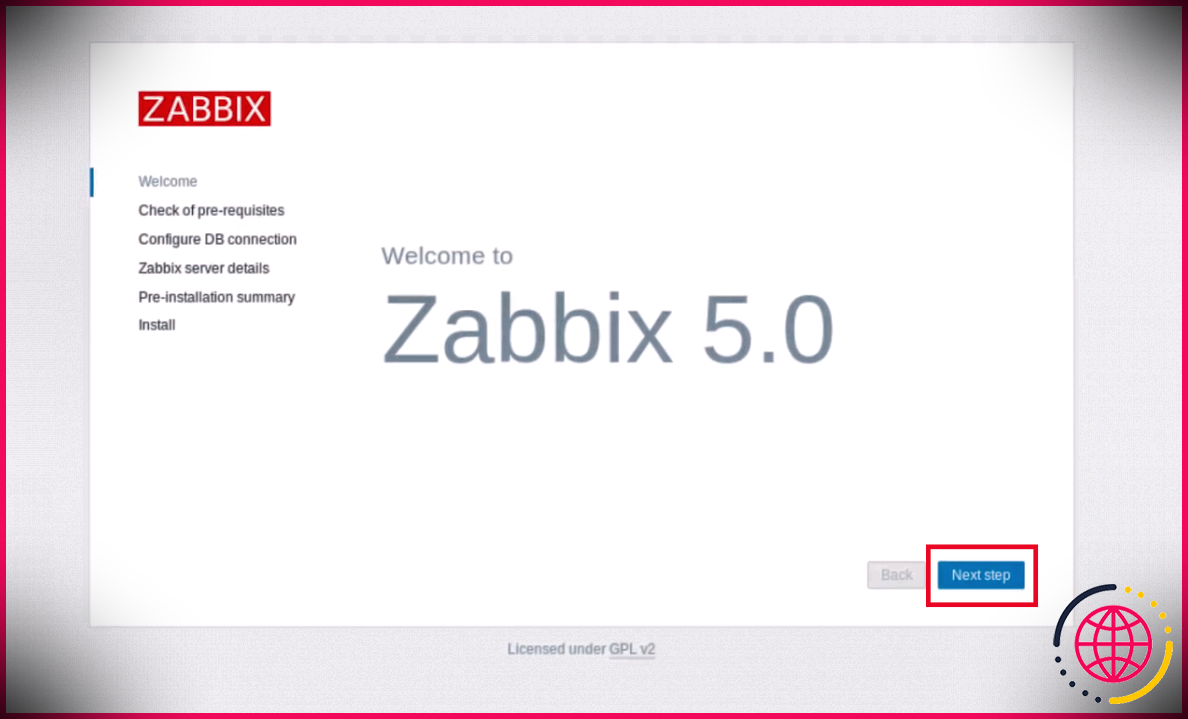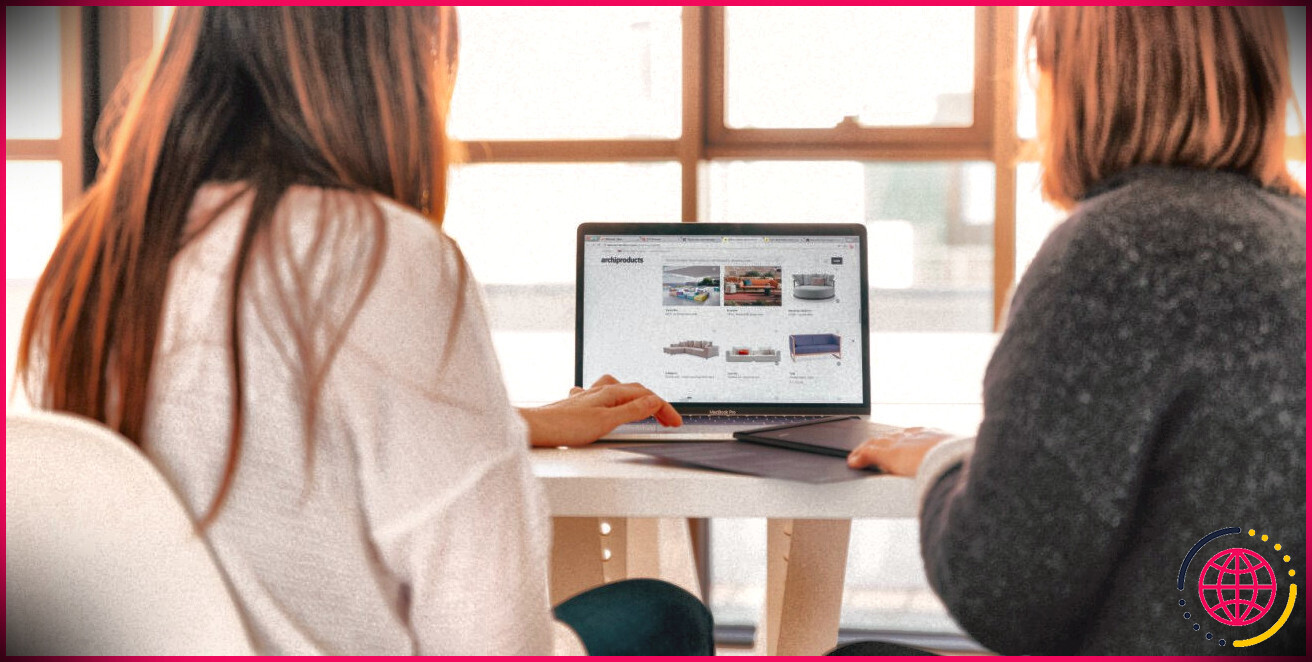Comment configurer Python pour le développement sur WSL
Python est un langage de programmation facile à démarrer, et écrire du code Python dans le sous-système Windows pour Linux (WSL) sur Windows 10 et 11 est également un moyen facile de créer des applications multiplateformes.
Voici comment configurer Python pour le développement sur WSL.
Pourquoi Python sur WSL ?
Si vous n’avez aucune expérience de Linux, l’apprentissage d’un nouveau système d’exploitation et d’un nouveau langage de programmation peut sembler une perspective décourageante. Le WSL permet d’accéder aux outils Linux, y compris les outils de programmation, dans un environnement plus familier.
Bien que Python soit un langage multiplateforme, il a été développé à l’origine sur des systèmes de type Unix et de nombreux tutoriels supposent un environnement Linux/Unix. Il en va de même pour de nombreux scripts pré-écrits que vous pouvez trouver sur le web.
Il existe un portage natif pour Windows, mais il a tendance à fonctionner de la même manière que Windows. Cela peut rendre difficile le portage sur d’autres systèmes d’applications écrites en Python pour Windows.
Un environnement comme WSL impose un style de développement plus « Unix ». Vous pourrez exécuter des scripts écrits par d’autres et d’autres personnes pourront exécuter vos scripts à leur tour, quel que soit leur système d’exploitation.
Installation de Python sur le WSL
De nombreuses distributions, même sur le WSL, utilisent tellement Python comme langage de script qu’elles l’incluent dans leurs systèmes par défaut. Il est probable que vous ayez déjà installé Python, que ce soit dans Debian/Ubuntu, openSUSE ou Oracle Linux.
Bien que Python soit généralement inclus par défaut dans les distros Linux, la version réelle peut être différente. Python 3 est la version en cours de développement, mais certains systèmes incluent Python 2 pour des raisons de rétrocompatibilité. Ce dernier n’est pas maintenu, même pour les mises à jour de sécurité, selon les développeurs de Python.
Vous pouvez vérifier quelle version vous utilisez à l’aide de la fonction -V ou –version options :
Vous pouvez également appeler l’interpréteur Python directement et vérifier le numéro de version au démarrage.
Si vous voyez des versions de Python 2, plusieurs options s’offrent à vous. Vous pouvez spécifier Python 3 à la ligne de commande avec :
Si vous utilisez Ubuntu ou Debian, vous pouvez installer le paquetage python-is-python3 :
Si vous êtes sur un autre système, la création d’un alias shell est l’option la plus simple pour invoquer Python 3 en ligne de commande :
Vous pouvez placer ceci dans votre fichier de démarrage de l’interpréteur de commandes, comme par exemple. bashrc ou. zshrc.
Une option plus risquée consiste à créer un lien symbolique :
Cette option est risquée car toute mise à jour du système pourrait détruire le lien symbolique. Si Python 2 est toujours installé sur le système, il sera simplement remplacé par l’exécutable Python 2. Cela pourrait affecter tous les scripts sur le système.
Démarrage de l’interpréteur Python sur WSL
Une fois l’interpréteur Python configuré, vous pouvez lancer l’interpréteur interactif. C’est un excellent moyen d’apprendre comment fonctionne Python en tapant du code directement dans l’interpréteur et en voyant ce qui se passe.
C’est également un excellent moyen si vous connaissez déjà Python et que vous voulez voir si une idée fonctionnera avant d’écrire un script plus complet.
Le fonctionnement de l’interpréteur est simple. Tout comme l’interpréteur de commandes, il y a une invite qui vous permet de saisir des données. Une fois que vous avez appuyé sur Entrée l’interpréteur Python évalue votre code et renvoie la sortie. Il s’agira soit d’un message d’erreur, soit du résultat d’une opération.
Une bonne chose à essayer est l’extrait de code standard dans le monde du développement, imprimant « Hello, world ! » sur l’écran.
Le code pour faire cela en Python est simple :
Lorsque vous avez terminé avec l’interpréteur, appuyez sur Ctrl + D ou tapez « exit()« pour revenir à l’invite de l’interpréteur de commandes.
Écrire des scripts Python dans le WSL
L’écriture de scripts Python dans WSL est également simple. Tout ce que vous avez à faire est d’appeler l’interpréteur avec la ligne shebang appropriée au début de chaque script :
Cela permet d’appeler le programme env pour exécuter Python là où il est installé sur le système. Ceci est important car Python peut être installé dans différents répertoires en fonction de la distribution ou du système d’exploitation.
Vous devez également vous assurer que vos scripts disposent des autorisations d’exécution :
Pour exécuter votre script, appelez-le à la ligne de commande dans le répertoire où vous l’avez enregistré, en le faisant précéder de « ./ » :
Une façon simple de commencer à coder en Python
Python sur le WSL offre un moyen facile de commencer avec des scripts multiplateformes, ou même de coder si c’est votre première langue. Il est généralement installé avec de nombreuses distros Linux, même sur WSL.
Il est également facile d’appeler l’interpréteur interactif et d’écrire des scripts. WSL est un excellent environnement de codage multiplateforme en soi, mais il est vraiment puissant lorsqu’il est intégré à Visual Studio.
S’abonner à notre lettre d’information
Comment configurer WSL pour un environnement de développement ?
Configuration de l’environnement de développement pour l’utilisation de WSL
- Configurer VS Code (ou l’IDE de votre choix) pour utiliser bash ou wsl pour le terminal interactif.
- Créez un lien entre votre WSL et votre lecteur C.
- Conservez tous vos fichiers de projet et votre travail de développement dans un répertoire lié au lecteur C.
Comment configurer l’environnement de développement Python ?
Objectifs
- Installer une version prise en charge de Python compatible avec Google Cloud.
- Utiliser venv pour isoler les dépendances.
- Installer un éditeur (optionnel).
- Installer la CLI de Google Cloud (optionnel).
- Installez les bibliothèques du client cloud pour Python (facultatif).
- Installez d’autres outils utiles.
Comment utiliser PyCharm dans le WSL ?
Sélectionnez Fichier | Ouvrir dans le menu principal. Choisissez un répertoire dans wsl$ . Cliquez sur Rechercher Python dans Ubuntu pour trouver un exécutable Python et créer un interprète basé sur WSL. Une fois l’interpréteur créé, PyCharm vous en informe.
Comment installer Python sur un serveur Windows ?
Installer Python
- Téléchargez Python 3.7 pour Windows et exécutez l’installation sur le serveur.
- Sélectionnez Ajouter Python 3.7 au PATH, puis Personnaliser l’installation.
- Sous Fonctionnalités optionnelles, laissez les valeurs par défaut et sélectionnez Suivant.
- Sélectionnez Installer pour tous les utilisateurs et prenez note de l’emplacement d’installation.
- Sélectionnez Installer.